首页 / 教程
Win10系统不小心误关闭网页一键恢复方法
2022-11-01 23:57:00
有很多朋友喜欢在网上浏览网页查找数据什么的,通常会打开很多个页面,但是现在的浏览器都采用了选项卡的方式,在关闭一些不需要的网页时,点啊点,一不小心就把那个原本需要的网页也关闭了,如果忘记了链接,那得好一会才能找回事,其实大家不用慌,Win10下一键恢复误关闭的网页还是挺简单的下面一起来学学这个技巧。
方法如下:
其实在Win10系统下早就给我们内置了一个非常有用的快捷键,CTRL+SHIFT+T,当你发现那个很有用的网页被自己误关闭之后,你要做的只是将手指头挪到这三个键上,瞬间那些被不小心关闭的网页就能回来了。

有人说我用的不是IE怎么办?最关键的是,这个小技巧在Windows10中几乎通用,除了IE、Edge,Chrome、火狐、360也都可以使用。
学习到这个小技巧,相信大家在使用浏览器查找资料时就方便很多。
最新内容
| 手机 |
相关内容

windows10中设置 【Windows10中设
windows10中设置 【Windows10中设置用户账户的方法】,设置,方法,用户账户,点击,控制面板,界面,Win10下设置切换输入法需要打开电脑
windows10合盘步骤 【window10系统
windows10合盘步骤 【window10系统怎么合盘】,合盘,系统,步骤,镜像,磁盘,删除,1、右键点一下“此电脑”,在弹出的右键菜单中选择“管
wps文档设置下页标题栏 | wps凡是
wps文档设置下页标题栏 【wps凡是有标题一的都另起一页,设置方法求高手】,设置,标题栏,表格,文档,方法,高手,1.wps凡是有标题一的都
wps将数值粘贴为显示 | WPS复制粘
wps将数值粘贴为显示 【WPS复制粘贴数据】,数据,复制粘贴,显示,教程,粘贴,打印,1.WPS如何复制粘贴数据WPS复制粘贴数据方法: 1、将wp
导入到wps表格数据 | WPS表格里的
导入到wps表格数据 【WPS表格里的数据快速导入到wps文字里】,数据,表格,表格中,文字,快速,怎么把,1.WPS表格里的数据怎样快速导入到
wps复制带公式的数据库 | wps只复
wps复制带公式的数据库 【wps只复制公示计算出来的数据】,计算,复制,数据,公式,教程,数据库,1.wps怎样只复制公示计算出来的数据1.
win7清理wps文件恢复 | windows7一
win7清理wps文件恢复 【windows7一键恢复后wps文档恢复】,文档恢复,一键恢复,文件,怎么恢复,删除,方法,1.windows7一键恢复后wps文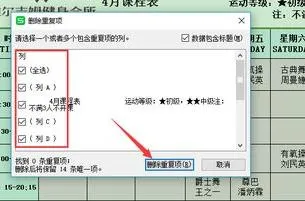
wps中的重复值去掉 | WPS表格中,删
wps中的重复值去掉 【WPS表格中,删除重复项,只保留一个数据】,数据,重复,重复数据,删除重复项,表格中,去除,1.WPS表格中,如何删除重










